"轻松查看局域网设备的主机名称"
局域网看主机名称
在局域网中,每台设备都会有一个唯一的主机名称,用来区分不同的设备。通过查看主机名称,可以方便识别和管理局域网中的设备。本文将介绍如何查看局域网中设备的主机名称。
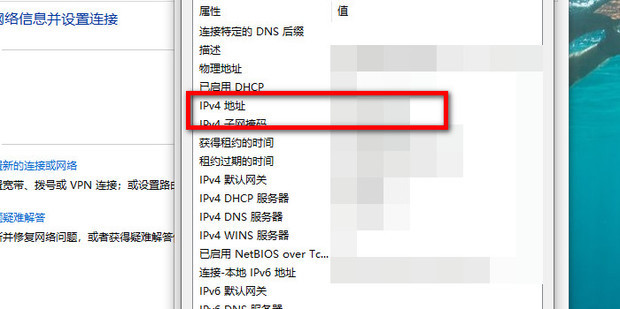
Windows系统
在Windows系统中,查看局域网中设备的主机名称相对简单。可以按照以下步骤进行操作:

- 打开“控制面板”。
- 点击“网络和共享中心”。
- 在左侧菜单中选择“更改适配器设置”。
- 右键点击网络连接,选择“状态”。
- 在弹出的窗口中点击“详细信息”,即可查看本机的主机名称。
除了查看本机的主机名称,还可以通过网络浏览器或网络扫描工具查看局域网中其他设备的主机名称。
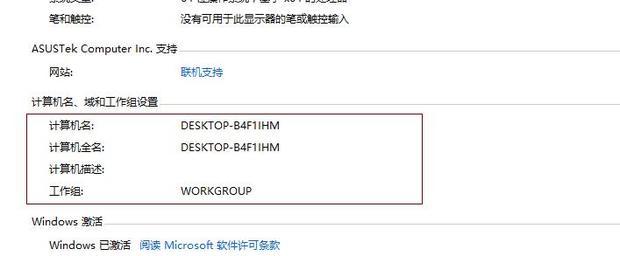
macOS系统
在MacOS系统中,查看局域网中设备的主机名称也很方便。可以按照以下步骤进行操作:
- 点击屏幕左上角的苹果图标,选择“系统偏好设置”。
- 点击“共享”。
- 在“本机名称”下方即可看到本机的主机名称。
类似地,通过网络扫描工具或局域网管理软件也可以查看局域网中其他设备的主机名称。
手机设备
对于智能手机和平板等移动设备,在连接局域网的情况下,也可以查看其主机名称。通常在设备的设置中可以找到相关信息。在Android系统中,可以在“设置”-“关于手机”-“状态”中查看设备的主机名称;在iOS系统中,可以在“设置”-“通用”-“关于本机”中查看设备的主机名称。
网络扫描工具
除了以上方法外,还可以借助专门的网络扫描工具来查看局域网中所有设备的主机名称。这些工具可以提供更为全面的局域网设备信息,帮助用户更好地管理局域网。常用的网络扫描工具有Advanced IP Scanner、Angry IP Scanner等。
通过以上方法,你可以方便地查看局域网中设备的主机名称,从而更好地管理和识别局域网中的设备。希望以上内容能够帮助到你。

























